Windows 10 Karten offline speichern
Windows 10 soll die Nutzung des Microsoft Betriebssystems auf Desktop-Computern sowie auf Smartphone und Tablets möglich machen. So kommt es auch, dass einige Features unter Windows 10 auf dem normalen Computer auftauchen, die erst bei mobiler Benutzung so richtig Sinn machen. Beispielsweise die Möglichkeit unter Windows 10 Karten von Länder offline zu speichern.
Die Funktion selbst ist nicht tief in Windows 10 versteckt und lässt sich mit wenigen Klicks aufrufen. Dabei kann der Benutzer selbst wählen, welche Karten von welchen Länden offline gespeichert werden sollen. Sehr praktisch für den nächsten Urlaub wenn kein Internet zur Verfügung steht, das Smartphone aber als Navigationsgerät dienen soll. An dieser Stelle soll auch noch einmal auf die kostenlose Windows 10 Upgrade Möglichkeit hingewiesen werden. Hier spricht Microsoft insbesondere Nutzer von Windows 7 und Windows 8 an.
Windows 10 Karten offline speichern
Natürlich können entsprechende Daten von Karten auf dem Laptop oder Desktop-Computer gespeichert werden. Die Nutzung bietet sich jedoch vorrangig zur Reduzierung des mobilen Datenvolumens an. Wer das Smartphone für die PKW-Navigation verwendet, kann zu Hause die entsprechenden Daten einmalig auf dem Smartphone speichern und hat diese dann unterwegs zur Verfügung. So muss nicht jedesmal die Karte neu geladen werden. Zum Download von Offlinekarten unter Windows 10 geht man wie folgt vor:
Schritt 1: Windows 10 Einstellungen
Über das Startmenü unter Windows 10 lassen sich die Einstellungen direkt aufrufen. Alternativ kann die Suchfunktion von Windows 10 verwendet werden, die in der Regel sehr genau funktioniert.
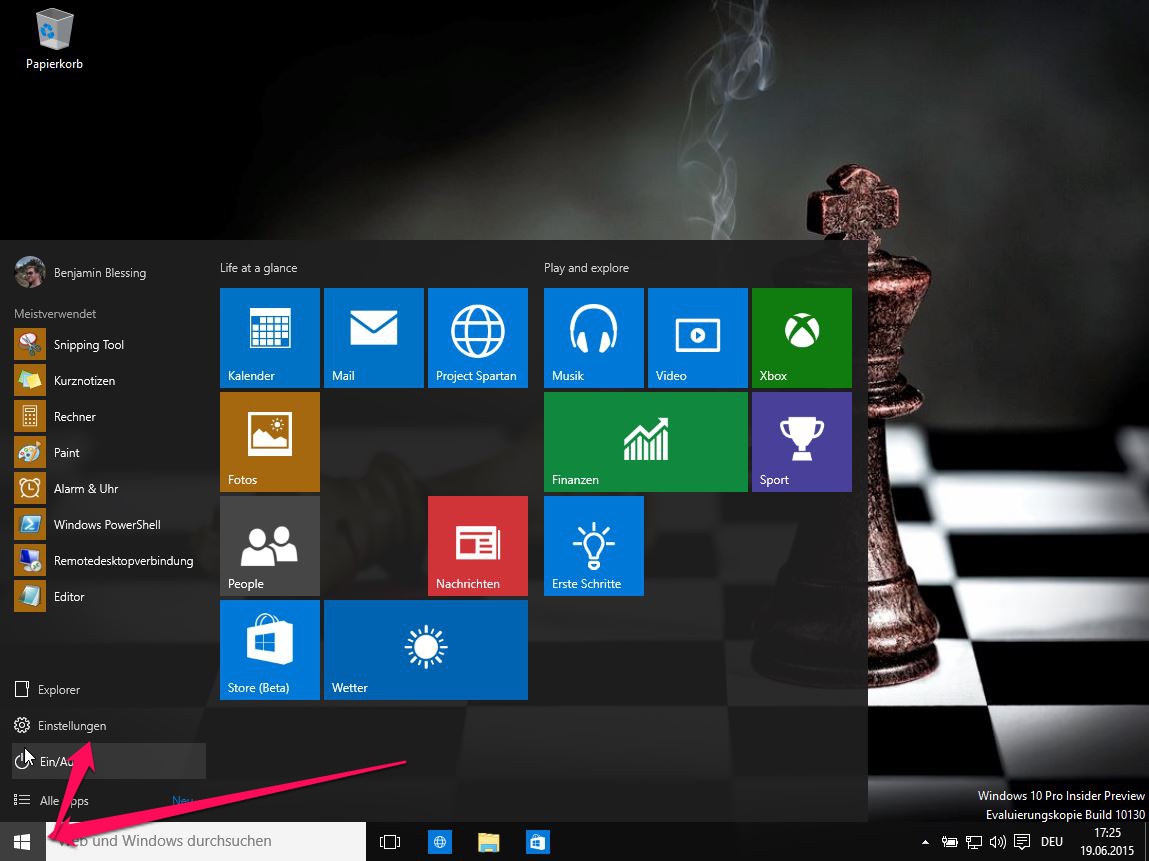
Schritt 2: Windows 10
In den Einstellungen gibt es das Symbol zu den „System“ Einstellungen. Dort sind auch die Offlinekarten unter Windows 10 untergebracht.
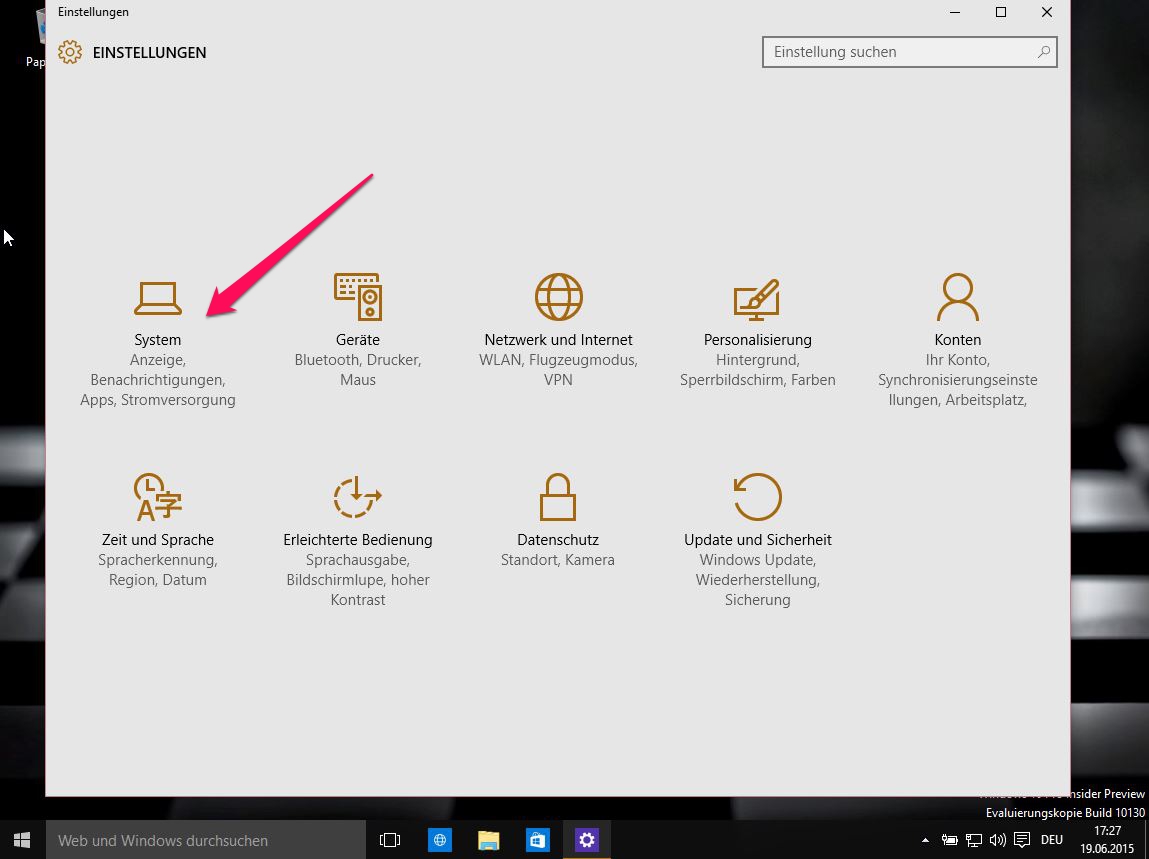
Schritt 3: Karten herunterladen
Wurden noch keine Karten auf dem Windows 10 Smartphone oder Computer gespeichert, können hier jetzt Schritt für Schritt der Kontinent, das Land und im Falle von Deutschland, das Bundesland ausgewählt werden. Hier stehen dem Nutzer weiter Optionen zur Auswahl, beispielsweise wie und wann die Kartendaten aktualisiert werden sollen. Da die Screenshots mit der Windows 10 Insider Preview gemacht wurden, stimmt hier die Übersetzung nicht immer. Mit „getaktete Verbindungen“ sind höchst wahrscheinlich Mobilfunkverbindungen gemeint und die Option soll das mobile Datenvolumen schonen.
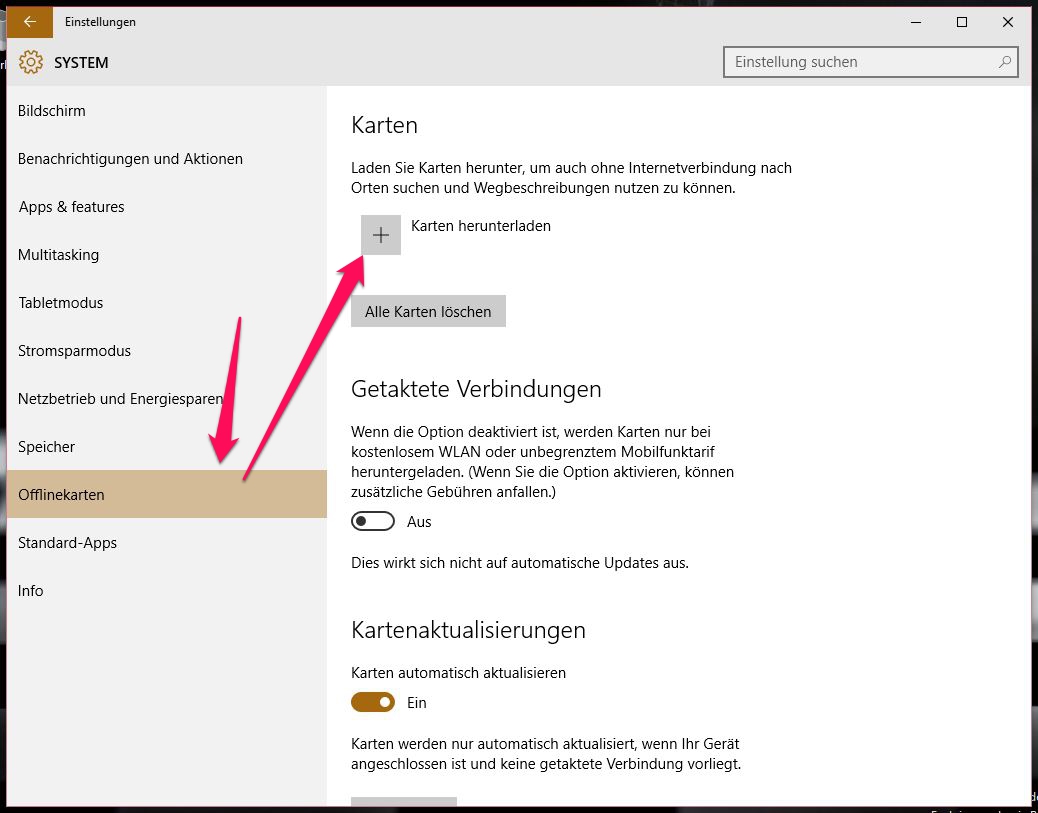
Schritt 4: Karten auswählen
Wie oben erwähn, ermöglicht Windows 10 Schritt für Schritt die Selektion der zu speichernden Kartendaten.
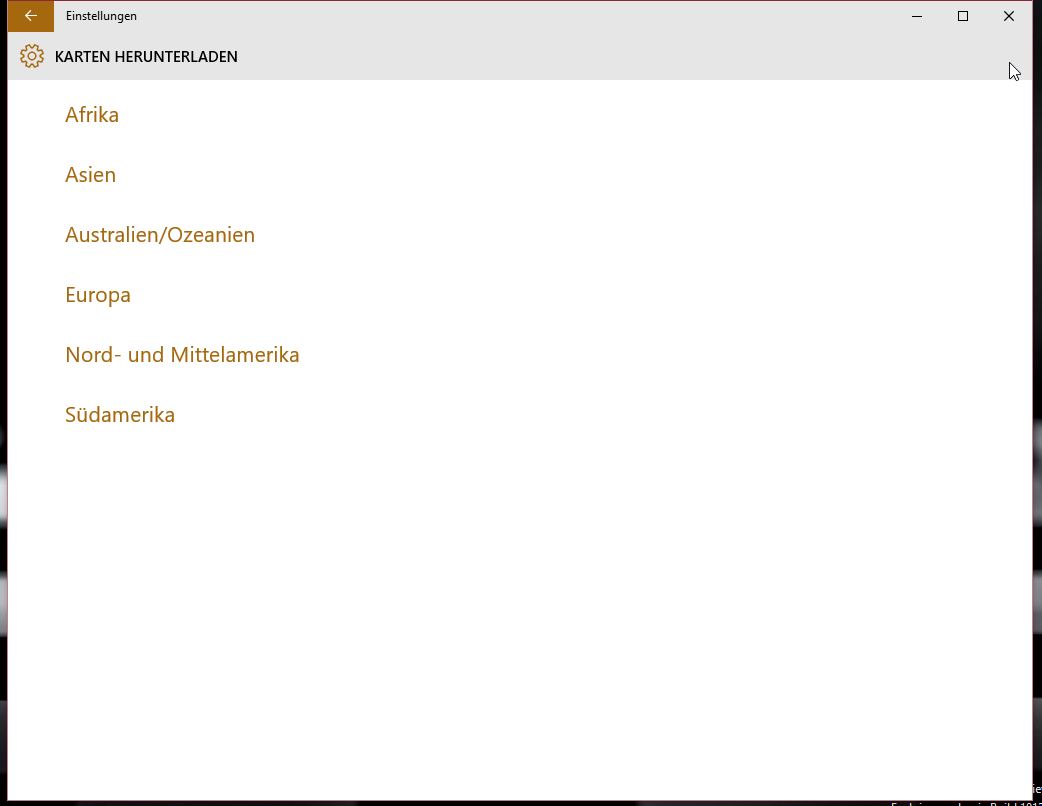
Nach den Kontinenten kommen die entsprechenden Ländern auf dem ausgewählten Kontinent.
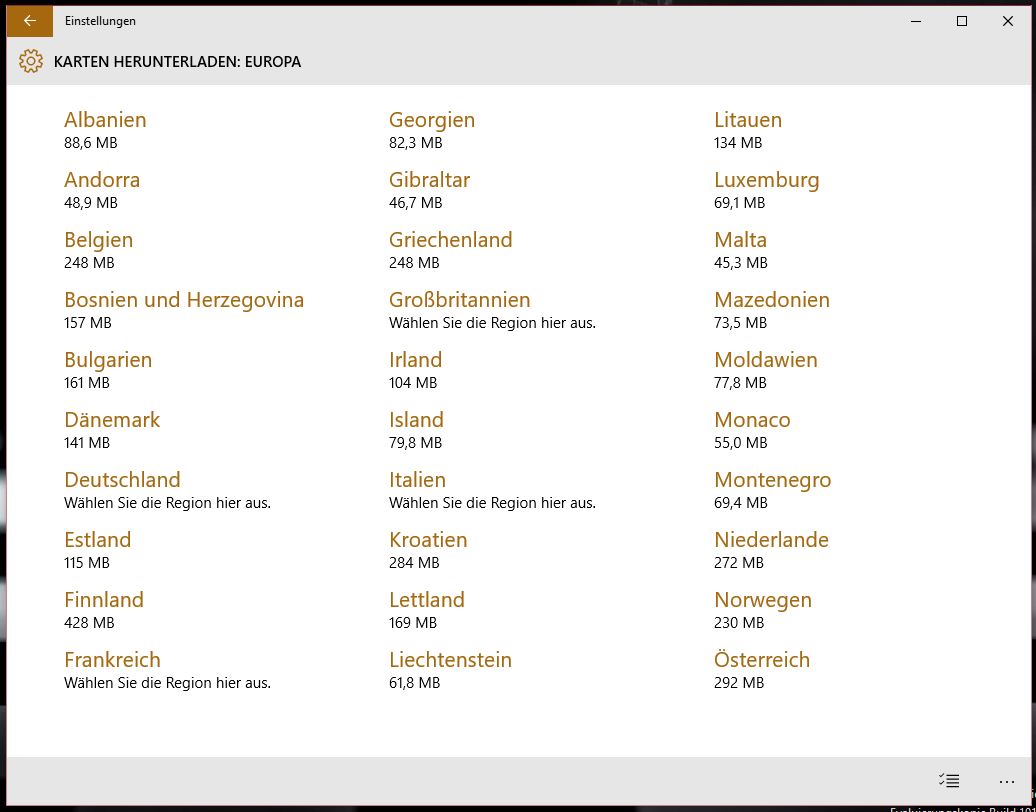
Und anschließend die Regionen in diesem Land.
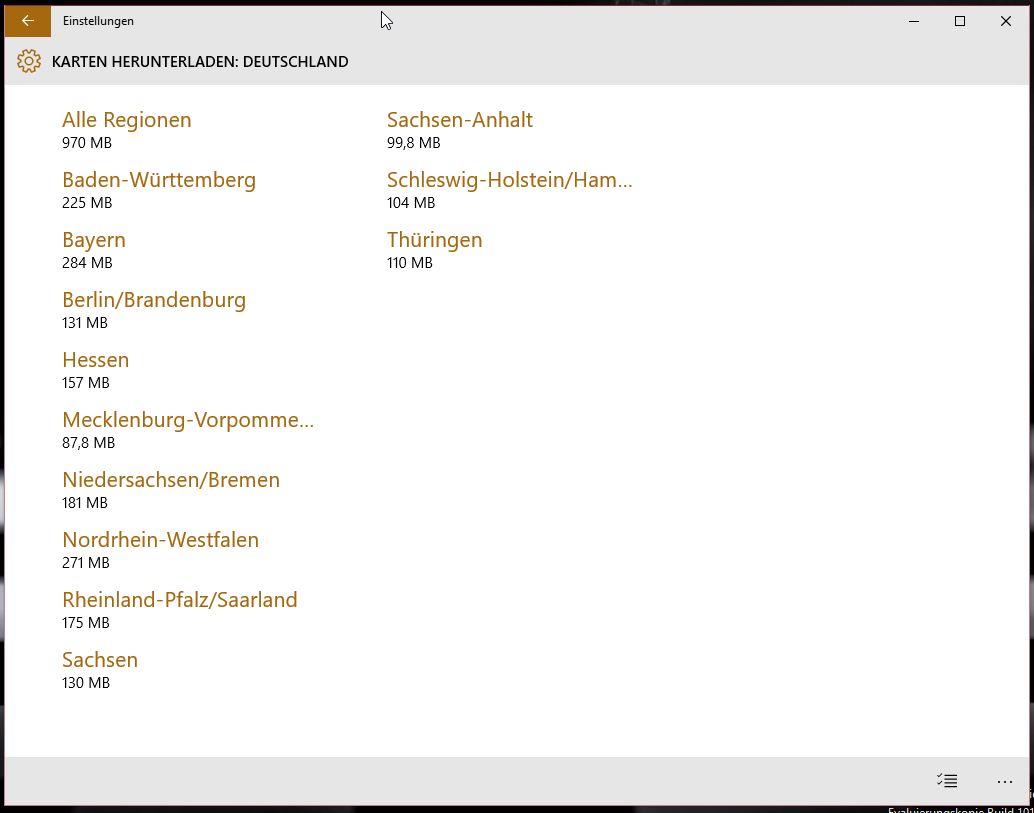
Ein Ladebalken zeigt anschließend den Fortschritt. Je nach Karte werden unterschiedlich viele Daten geladen. Hier empfiehlt es sich gegebenenfalls den Download über das heimische WLAN zu tätigen, ansonsten ist am Ende des Datenvolumen noch viel Monat übrig.
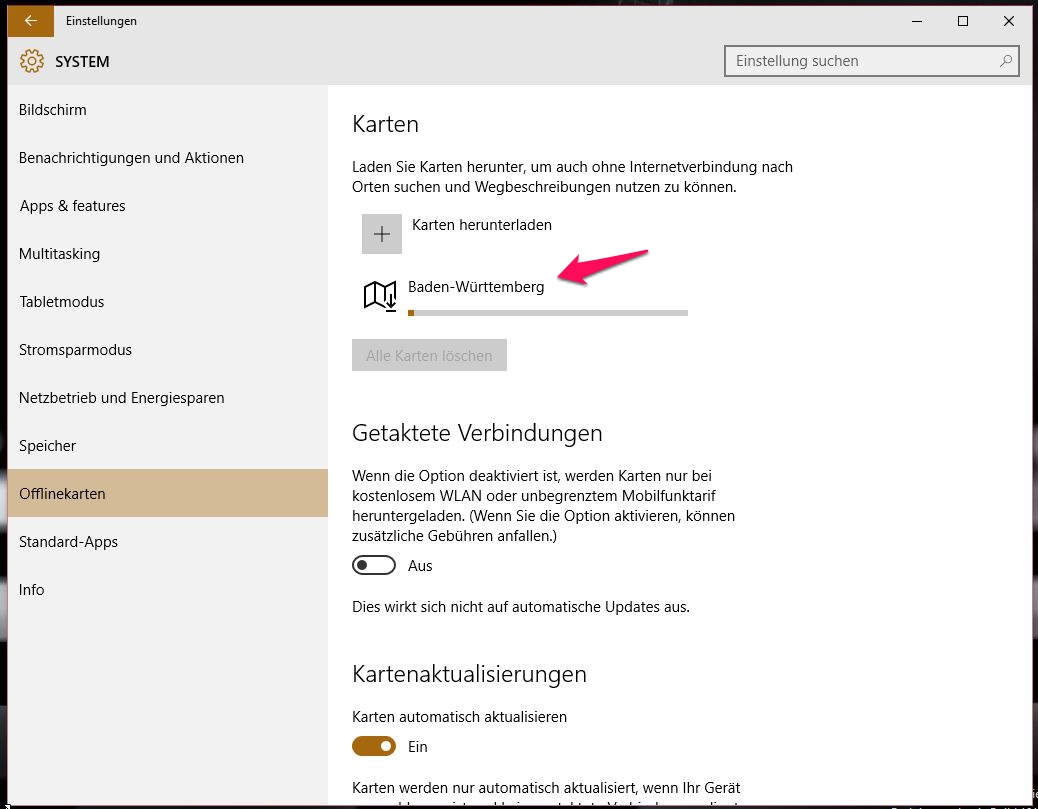
Persönliche Meinung
Interessantes Feature, das Microsoft hier den Nutzern an die Hand gibt. Inbesondere, da Google Maps diese Funktion von Haus aus nicht unterstützt. Ohne mobile Daten kommt der Nutzer von Google Maps im Ausland beispielsweise nicht weit. Diese Möglichkeit der Offlinespeicherung der Kartendaten würde ich gerne mit einem Windows 10 Smartphone ausprobieren.
Weitere Tipps zu Windows 10 finden sich ebenfalls auf diesem Blog. Eine ausführliche Anleitung erklärt wie sich Windows 10 installieren lässt. Im Vergleich zu früheren Versionen wird die Installation zunehmen einfacher und zwischenzeitlich sind nur noch wenige Eingriffe des Benutzers während der Installation notwendig. Wer keine passende Hardware hat, kann Windows 10 auf einem virtuellem Computer installieren und muss somit das Produktivsystem nicht gefährden. Zudem kann so mit dem Betriebssystem etwas herumgetüftelt werden, ohne dass es Konsequenzen hätte. Trotzdem lohnt sich ein Blick in die Windows 10 Systemvoraussetzungen. Möglicherweise taugt ein alter Laptop, denn arg anspruchsvoll ist Windows 10 nicht. Wird das neue Betriebssystem von Microsoft schon ausgiebig genutzt und sind zahlreiche Apps installiert, hilft der Beitrag zu Windows 10 Benachrichtigungen ausschalten weiter. Hier wird Schritt für Schritt erklärt, wie die Nachrichten von Apps so eingerichtet werden, dass nur die wichtigen Apps sich bemerkbar machen dürfen.

Geek, Blogger, Consultant & Reisender. Auf seiner Detail-Seite findest du weitere Informationen über Benjamin. In seiner Freizeit schreibt Benjamin bevorzugt über Technik-Themen. Neben Anleitungen und How-To’s interessieren Benjamin auch Nachrichten zur IT-Sicherheit. Sollte die Technik nicht im Vordergrund stehen, geht Benjamin gerne wandern.
Pingback: Windows 10 | random brick [DE]